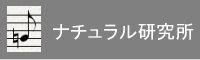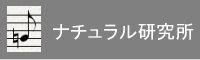|
隣国で核兵器の実験が行われ、物騒になってきましたので、自宅でも放射線量を測定することとしました(2005.11.03設置)。
放射線を計測するには、さまざま方法があるようですが、簡易な測定器としてはガイガカウンタがあります。当時は、国内では手に入りませんでしたので、米国の通信販売で入手しました。Black Cat Systems 社製のUSBで接続するタイプが、webへのアクセスソフトRadSoft付きで、$199USでした。
なお、2014/06/10より、RadSoftは使わずに、RaspberryPiによるインターフェーサを用いることとしました。参考のため、RadSoftの記述は残します。
 |
ガイガーカウンタ(1号機)
USBでパソコンに直結
大きさ 108 X 66 X 30 mm
|
内蔵ガイガーミューラ管の大きさ:直径15mm、長さ41mm
感度: アルファ線 - 3 MeV以上 , ベータ線 - 50 keV以上 , ガンマ線 / X線 - 7 keV 以上
シーベルト値との換算:放射線の人体への影響量を表す単位はシーベルト/時です。ガイガーカウンタの計測は1分ごとのカウント値すなわちCPM(count per minute)で表現され、その値とシーベルト/時との換算は、使用しているガイガーミューラ管によって異なります。GM-10はコバルト60及びセシウム137で校正されており、複数の核種から放出された放射線を測定するときは、コバルト60またはセシウム137の放射線量に換算します。コバルト60の線量に換算するときは108
CPM=1 μSv/h、セシウムの線量に換算するときは120 CPM=1 μSv/hです。
BlackCatsystems社のホームページにある規格を貼り付けておきます。
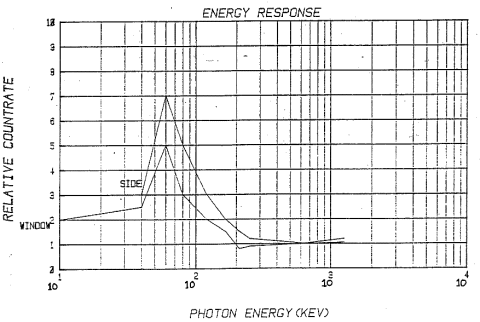 |
ガンマ線の感度 |
|
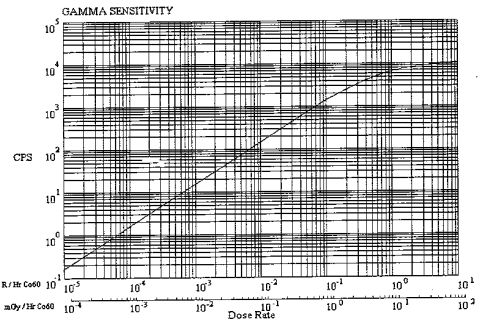 |
コバルト60の場合のCPM換算 |
|
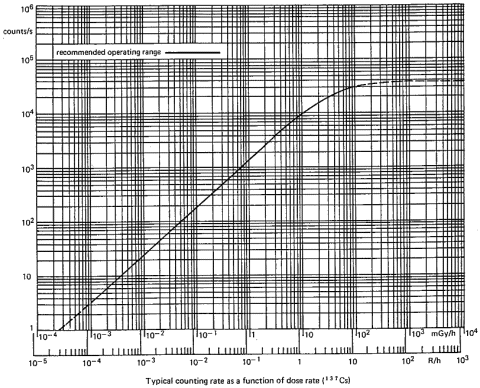 |
セシウム137の場合のCPM換算
1mSv=0.1R |
|
2005年から使用している1号機が誤動作することがあったため、予備のためにもう1台GM-10を入手しました。日本からの注文の増加ですぐには対応できないとのことでしたが、2011年5月26日に注文し、USポストのEXPRESS MAILで6月10日に到着しました。
1号機は、USBケーブルが直接つながれていましたが、2号機は9ピンシリアルのコネクタ出力に改良?されていました。$199.でした。USB変換ケーブル付きは$249.でした。
いままでは現用であったため内部の写真を撮っていなかったので、2号機のケースを開けてみました。(2011.6.12)
 |
GM-10ガイガーカウンタ内部
| 茶色の管がガイガーミューラ管 中央手前が高圧用トランス ここで高圧パルスを作り、ガイガーミューラ管のアノードに加えている。放射線が入るたびにガイガーミューラ管のカソード側にパルス状の電流が流れ、それを上部の回路で計数し、シリアルポートに出力している。 |
|
新たに次のような注意書きが追加されていました。
「計測の窓(ガイガーミューラ管)はマイカでできており、もろいので、取扱には十分注意すること。屋外では使えません。室内用です。」
ご質問の多い放射線計測用のRadSoftの設定について、公開します。あくまでの当方の例であり、すべてを網羅しておらず、また動作を保証するものではありません。参考です。2014年6月からこのソフトは使わず、RaspberryPiに移行しました。
ハードに付属のCDから適当なフォルダーにRadフォルダーをコピーします。
rad.exeをダブルクリックして起動します。初めての起動時に、付属CDパッケージのレジストレーションコードを入力します。
setupタブで重要なのはPort番号です。GM-10のつながっている、ComPortを指定します。
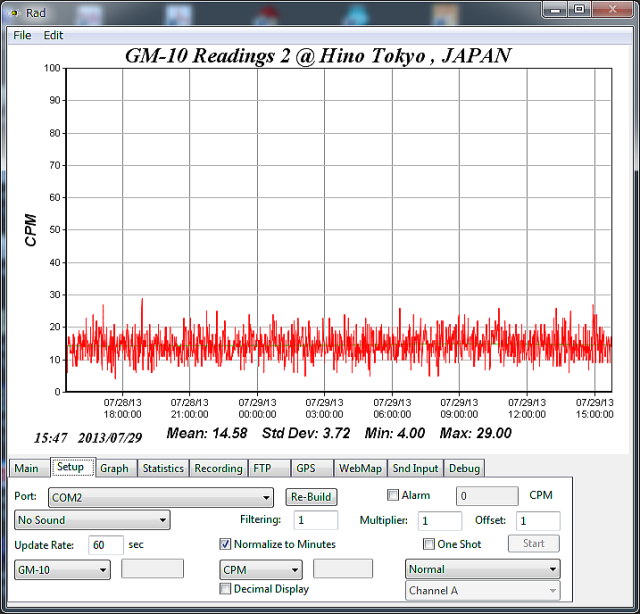
Graphのタブでは、X軸、Y軸の指定をします。私は24時間、1440分としています。
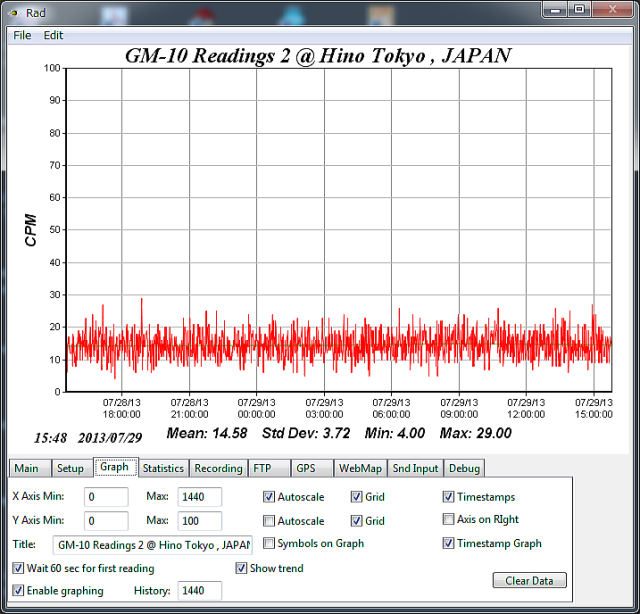
Recordingタブでは記録するログファイルと、画像ファイルをフォルダとファイル名を指定します。
つぎタブのFTPはこのプログラム自身でFTP機能を持っておりその設定ですが、わたしはつかっていません。WetherDisplayのFTP機能をつかっています。
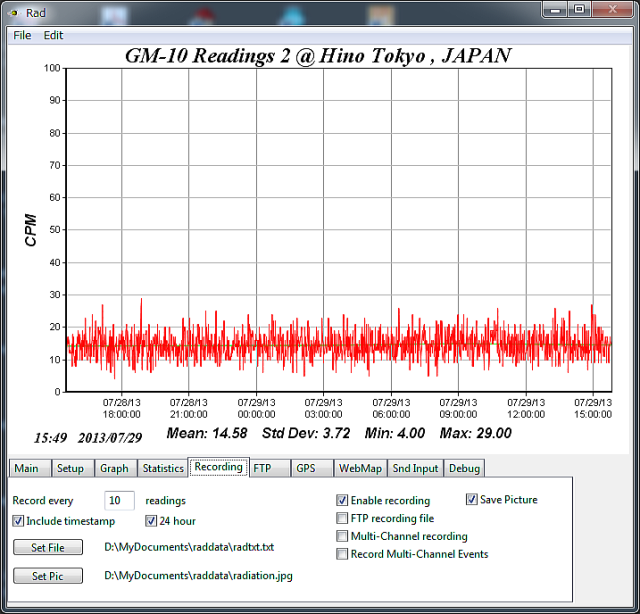
WebMapはblackcat systems社が準備しているサイトで、ここに登録すると、こちらのサイトの観測値が世界地図に表示されます。緯度経度をいれ、パスワードを指定します。パスワードは次のアドレスにメールすると送ってくれます。
info@blackcatsystems.com
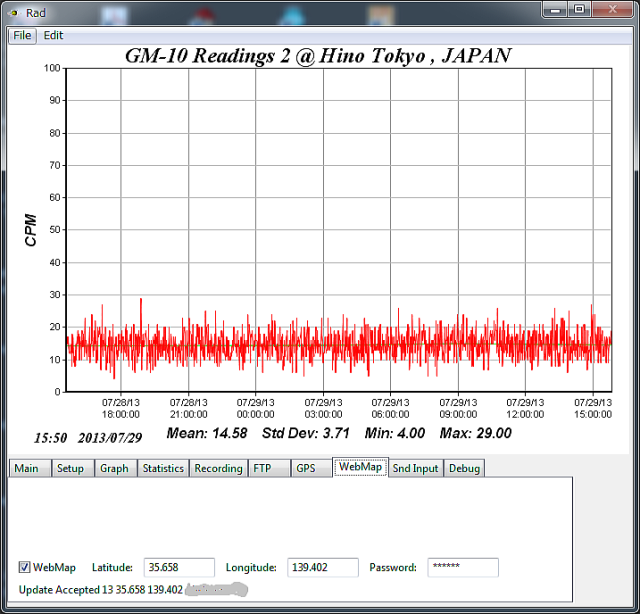
File: Open Recording Files
以前記録したログデータをグラフ表示し再開できます。Recordingタブで指定したログファイルをここで入力します。このグラフにあたらしい計測結果が追加されます。
File: Quit
終了するときは、かならすQuitします。これを使わないと、再起動できないことがあります。この場合の対処方法は、次の通り
Windows7の場合、C:\Users\ユーザ名\AppData\Roamingの中に、RadGM Prefsというファイルができます。このファイルは、RadSoftを終了するときにつくられ、このなかに諸々の設定情報がはいっている重要なファイルです。何かの理由でRadSoftが異常終了し、再実行の際このファイルが読めないと、にっちもさっちもいかなくなりシステム全体を再構成しなければなりません。その方法は、BlackCatsystems社のホームページのFAQにありますが、RadGM Prefsを一度削除して立ち上げろとのことです。
それでは、初期状態にもどってしまいますので、そうではなく、どこか別のフォルダにRadGM Prefsのコピーを取っておくことをおすすめいたします。そしてもし再開できない場合、もとのC:\Users\ユーザ名\AppData\Roamingフォルダーに書き戻すと設定情報を生かしたまま再開できます。
この操作のためには、Windowsの設定で、隠しファイル、隠しフォルダを表示できるようにしておきます。
|
 |
|